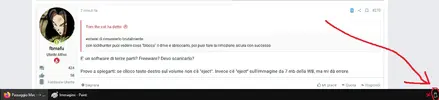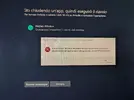Installa l'app
Come installare l'app su iOS
Segui il video qui sotto per vedere come installare il nostro sito come web app sulla tua schermata principale.
Nota: Questa funzionalità potrebbe non essere disponibile in alcuni browser.
Pubblicità
Stai usando un browser non aggiornato. Potresti non visualizzare correttamente questo o altri siti web.
Dovreste aggiornare o usare un browser alternativo.
Dovreste aggiornare o usare un browser alternativo.
Passaggio Mac --> Windows, consigli
- Autore discussione fbmafu
- Data d'inizio
-
- Tag
- mac windows windows 10
Pubblicità
- Stato
- Discussione chiusa ad ulteriori risposte.
- Messaggi
- 85,144
- Reazioni
- 38,538
- Punteggio
- 253
ho trovato un metodo semplice per la barra di ricerca di windows
Apri il prompt dei comandi come amministartore
Lo trovi in tutti i programmi, sistema windows, prompt dei comandi
Clicca con il destro e poi su "altro" ed infine su "esegui come amministratore
Aperto il prompt digita
"sfc /scannow" senza virgolette
attendi che finisca la procedura di verifica
Riavvia
La barra di ricerca funzionerà funzionerà di nuovo
Apri il prompt dei comandi come amministartore
Lo trovi in tutti i programmi, sistema windows, prompt dei comandi
Clicca con il destro e poi su "altro" ed infine su "esegui come amministratore
Aperto il prompt digita
"sfc /scannow" senza virgolette
attendi che finisca la procedura di verifica
Riavvia
La barra di ricerca funzionerà funzionerà di nuovo
Ultima modifica:
fbmafu
Utente Attivo
- Messaggi
- 913
- Reazioni
- 131
- Punteggio
- 70
rimuovi il WD da 2TB da qui:
si. si. si.
LINK
evita gli altri software proposti sul loro sito (inutili e incasinano il pc)
Ok.
Da quella posizione ha funzionato.
Per qualche ragione, facendo tasto destro sul volume non c'è la voce espelli.
ho trovato un metodo semplice per la barra di ricerca di windows
Apri il prompt dei comando come amministartore
Lo trovi in tutti i programmi, sistema windows, prompt dei comadni
Clicca con il destro e poi su "altro" ed infine su "esegui come amministratore
Aperto il prompt digita
"sfc /scannow"
Senza virgolette
Riavvia
La barra di ricerca funzionerà funzionerà di nuovo
Grazie.
Secondo te mi conviene fare così o aspettare che Windows aggiorni e faccia il fix?
Io credo che sarà questione di ore, no? Ci saranno migliaia di utenti infuriati...
- Messaggi
- 85,144
- Reazioni
- 38,538
- Punteggio
- 253
Puoi fare benissimo come ti ho detto è una proceduta sicura e ti verifica semplicemente l'integrità di windows
Funziona
tu pensa che a me ha smesso di funzionare proprio mentre leggevo il tuo problema, 5 minuti prima funzionava, 5 minuti dopo no e su 2 pc diversi.
C'è un altro fix più complesso che richiede al modifica del registro di sistema, con questo sistema non fai nulla, è una semplice verifica di windows
Funziona
tu pensa che a me ha smesso di funzionare proprio mentre leggevo il tuo problema, 5 minuti prima funzionava, 5 minuti dopo no e su 2 pc diversi.
C'è un altro fix più complesso che richiede al modifica del registro di sistema, con questo sistema non fai nulla, è una semplice verifica di windows
Ultima modifica:
fbmafu
Utente Attivo
- Messaggi
- 913
- Reazioni
- 131
- Punteggio
- 70
Puoi fare benissimo come ti ho detto è una proceduta sicura e ti verifica semplicemente l'integrità di windows
Funziona
tu pensa che a me ha smesso di funzionare proprio mentre leggevo il tuo problema, 5 minuti prima funzionava, 5 minuti dopo no e su 2 pc diversi.
C'è un altro fix più complesso che richiede al modifica del registro di sistema, con questo sistema non fai nulla, è una semplice verifica di windows
Grazie.
Ha funzionato.
- Messaggi
- 85,144
- Reazioni
- 38,538
- Punteggio
- 253
yuppeeee siamo più veloci di microsoft
fbmafu
Utente Attivo
- Messaggi
- 913
- Reazioni
- 131
- Punteggio
- 70
Grazie!
Ora me lo studio!
--- i due messaggi sono stati uniti ---
Ottimizzazione Batteria e Performance: Il Giusto Equilibrio.
Ed eccomi qui con un altro quesito riguardante la batteria sul DELL XPS 15. Vorrei capire come meglio impostare la batteria per poter lavorare in mobilità, senza sacrificare troppo l'autonomia e le performance.
Da quel che ho capito, su Windows è possibile gestire il comportamento della macchina relativamente alla batteria dalle seguenti posizioni:
Posizione 1) Toggle in basse nella taskbar, dove posso scegliere tra 4 livelli di impostazione (Battery Saver, Better Battery, Better Performance, Best Performance). Al momento ho selezionato il toggle come segue, ma non nascondo che se lo metto su "Better Performance" il computer va più veloce. In realtà con l'impostazione attuale, spesso il computer è abbastanza lento rispetto a quello che mi aspettavo: parliamo comunque di una macchina del 2019.
Posizione 2) Un altro luogo dove si può intervenire sulla batteria è tramite l'applicativo Dell Power Manager. Nella prima schermata mi dà solo informazioni sullo stato. Dai Settings, invece, posso cambiare il comportamento della batteria. Di seguito posto uno screenshot:
Come vedete dallo screenshot, al momento ho messo su Adattiva, ma non so se c'è qualche altra impostazione che dovrei cambiare o un miglior preset da scegliere. Aspetto un vostro consiglio.
Il pannello Advanced Charge, non credo di doverlo toccare. Confermate?
Stesso discorso su Peak Shift. C'è qualcosa da toccare?
Invece su Thermal Managment ho messo Ultra Performance, ma - secondo me - questa impostazione cozza con quanto vedremo nel pannello di controllo più tardi, dove sta scritto "Balanced".
Pannello di Controllo 3). Da qui, come vedete, il mio piano è impostato di Default su Balanced. Ho notato che con Windows si può creare un proprio piano. E' una cosa che consigliate? Se sì, come lo dovrei impostare?
C'è qualcosa che non va. Non capisco perché mi dà tutti quei minuti dopo Hibernate After... ?
Resto in attesa di un vostro consiglio.
Se non sbaglio @smattodi era abbastanza ferrato sull'argomento.
Qualche suggerimento in merito a questo post?
--- i due messaggi sono stati uniti ---
yuppeeee siamo più veloci di microsoft
Purtroppo questa mattina è tornato il problema.
Ultima modifica:
yardrat
Utente Èlite
- Messaggi
- 5,631
- Reazioni
- 2,347
- Punteggio
- 158
non preoccupartene, fai come ti ho consigliato (tutti quanti immagino facciano cosi)Ok.
Da quella posizione ha funzionato.
Per qualche ragione, facendo tasto destro sul volume non c'è la voce espelli.
al posto di sfc /scannowPurtroppo questa mattina è tornato il problema.
prova incece con
DISM.exe /Online /Cleanup-image /Restorehealth
- Messaggi
- 22,304
- Reazioni
- 14,195
- Punteggio
- 253
Per il problema del cerca di windows controlla se hai fatto tutti gli update.. Oggi a 3 miei clienti ho risolto forzando la ricerca degli update di windows
fbmafu
Utente Attivo
- Messaggi
- 913
- Reazioni
- 131
- Punteggio
- 70
non preoccupartene, fai come ti ho consigliato (tutti quanti immagino facciano cosi)
al posto di sfc /scannow
prova incece con
DISM.exe /Online /Cleanup-image /Restorehealth
Ciao. Sono riuscito a risolvere solo con la tua stringa di comando.
Per il problema del cerca di windows controlla se hai fatto tutti gli update.. Oggi a 3 miei clienti ho risolto forzando la ricerca degli update di windows
Ciao. Il computer è aggiornato.
Per fortuna si è risolto.
@Moffetta88 , per caso sai consigliarmi in merito alla batteria?
- Messaggi
- 85,144
- Reazioni
- 38,538
- Punteggio
- 253
avevo pronto anche un altro sistema ...Ciao. Sono riuscito a risolvere solo con la tua stringa di comando.
Ciao. Il computer è aggiornato.
Per fortuna si è risolto.
@Moffetta88 , per caso sai consigliarmi in merito alla batteria?
ma andava bene pure quello che hai fatto
fbmafu
Utente Attivo
- Messaggi
- 913
- Reazioni
- 131
- Punteggio
- 70
avevo pronto anche un altro sistema ...
ma andava bene pure quello che hai fatto
Grazie!
--- i due messaggi sono stati uniti ---
Windows 10.
Perché quando cambio desktop non vedo le app aperte, ma vedo solo app attive in quello spazio. C'è modo di cambiarlo e far sì che io veda SEMPRE tutte le app aperte sulla taskbar, a prescindere dallo spazio in cui mi trovo?
Sono sicuro che @BullClown e @rctimelines sapranno illuminarmi.
Ultima modifica:
fbmafu
Utente Attivo
- Messaggi
- 913
- Reazioni
- 131
- Punteggio
- 70
@crimescene , per caso sai consigliarmi un tool da mettere nella taskbar per visualizzare le attività del computer (CPU e GPU)?
Ne avevo parlato più dettagliatamente al post: Post
--- i due messaggi sono stati uniti ---
Come posso impedire che il computer cambi DA SOLO l'impostazione sulla batteria da Best/Better Performance a Better Battery?
Per qualche ragione, anche quando solo al 70% (o dopo un po' di utilizzo) mi cambia in automatico il setting prefissato.
Ne avevo parlato più dettagliatamente al post: Post
--- i due messaggi sono stati uniti ---
Come posso impedire che il computer cambi DA SOLO l'impostazione sulla batteria da Best/Better Performance a Better Battery?
Per qualche ragione, anche quando solo al 70% (o dopo un po' di utilizzo) mi cambia in automatico il setting prefissato.
Ultima modifica:
- Messaggi
- 22,304
- Reazioni
- 14,195
- Punteggio
- 253
Il programma non lo conosco, ma leggendo in rete:
Molte volte capita che quando cerchi di spegnere/riavviare windows, c'è sotto un processo che sta "lavorando", e quindi viene bloccata la procedura richiesta.
Capita da sempre, niente di allarmante ( mi pare che con XP questo non accadesse, ed il computer spegneva in modo bruto tutto, creando anche qualche problemino :p )
Description: LogiOverlay.exe is not essential for the Windows OS and causes relatively few problems. The LogiOverlay.exe file is located in a subfolder of "C:\ProgramData" (generally C:\ProgramData\Logishrd\LogiOptions\Software\Current\). Known file sizes on Windows 10/8/7/XP are 638,600 bytes (35% of all occurrences), 586,872 bytes and 5 more variants.
The program has a visible window. The file has a digital signature. The LogiOverlay.exe file is not a Windows core file. Therefore the technical security rating is 38% dangerous.
Molte volte capita che quando cerchi di spegnere/riavviare windows, c'è sotto un processo che sta "lavorando", e quindi viene bloccata la procedura richiesta.
Capita da sempre, niente di allarmante ( mi pare che con XP questo non accadesse, ed il computer spegneva in modo bruto tutto, creando anche qualche problemino :p )
- Stato
- Discussione chiusa ad ulteriori risposte.
Pubblicità
Pubblicità